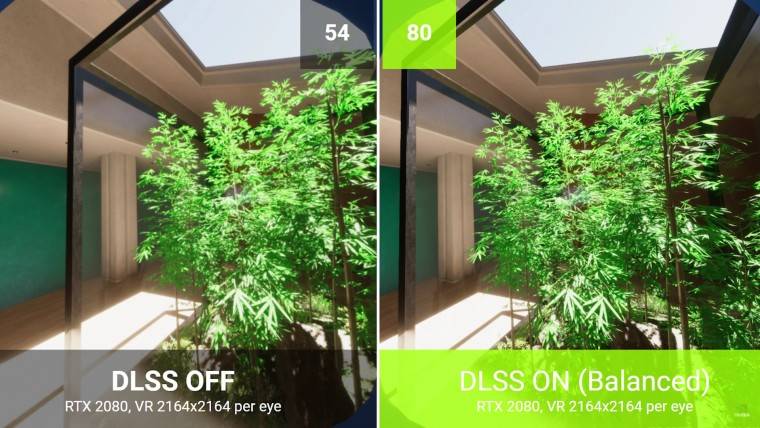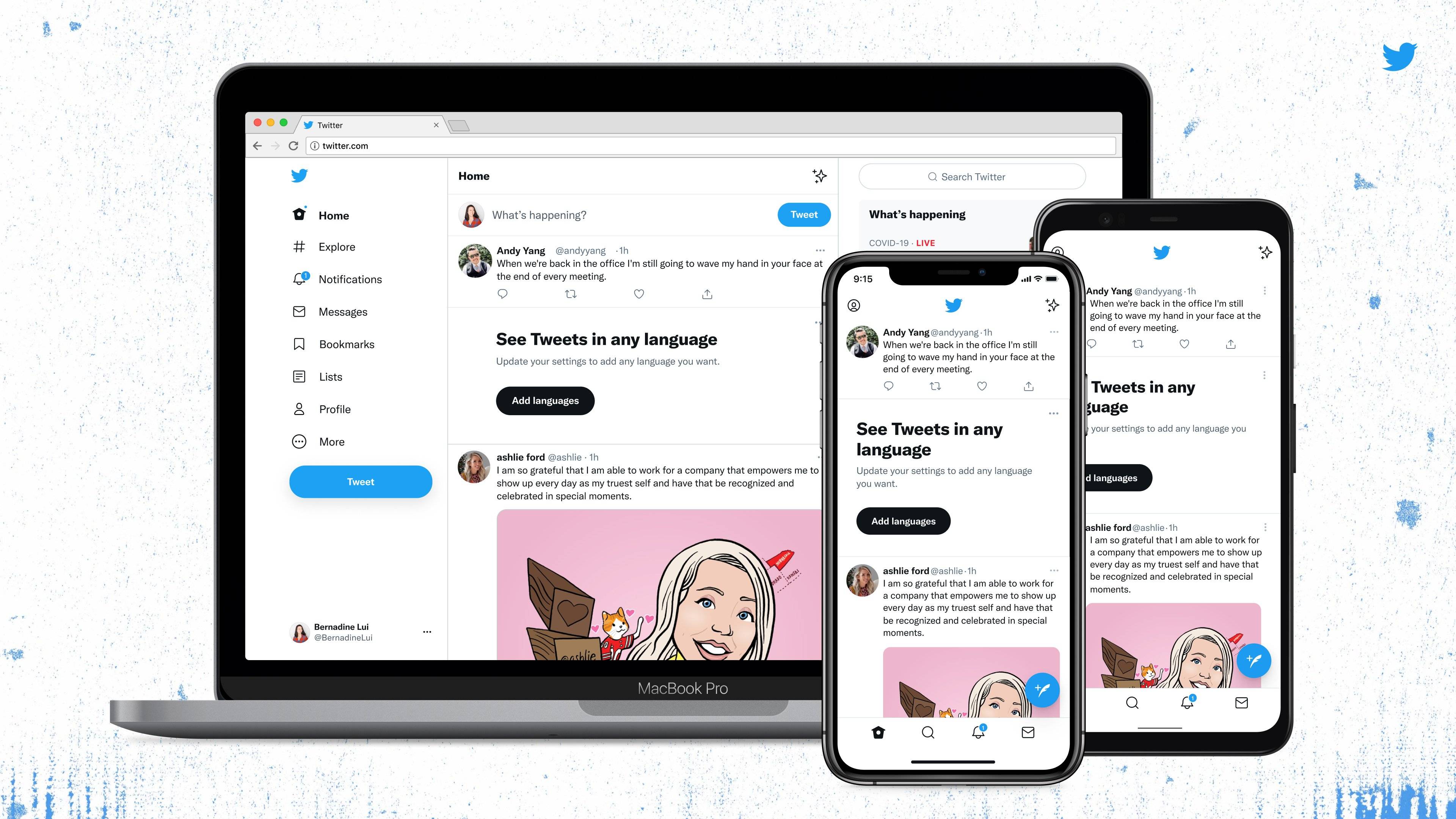DigiKam 是一款功能强大的开源照片管理软件,可满足业余和专业摄影师的需求。其用于导入、管理、编辑和共享照片的综合工具使其成为摄影师数字工作流程中不可或缺的资产。

在 Fedora 上安装 DigiKam 39
步骤 1。在深入了解 DigiKam 服务器安装之前,通过更新 Fedora 系统并安装必要的依赖项来准备它至关重要。打开终端并执行:
sudo dnf clean all
sudo dnf update
第2步。在 Fedora 39 上安装 DigiKam。
首先导航到官方的digiKam下载页面。查找专门针对 Linux AppImage 的部分,这些部分是不需要传统安装的独立可执行文件。选择最新版本,通常名称类似于 digiKam-8.2。0-x86-64.appimage,然后启动下载:
使用 cd 命令将目录更改为保存 AppImage 的位置。例如,如果它位于 Downloads 文件夹中,则输入 cd ~/Downloads。
要使 AppImage 可执行,请使用 chmod 命令应用必要的权限:
chmod +x digiKam-8.2.0-x86-64.appimage
第 3 步。在 Fedora 上访问 digiKam。
启动digiKam的App Image就像从终端运行任何应用程序一样简单。
./digiKam-8.2.0-x86-64.appimage
首次启动时,digiKam 可能会提示您配置初始设置,例如存储照片库的位置。按照屏幕上的说明完成这些设置步骤。
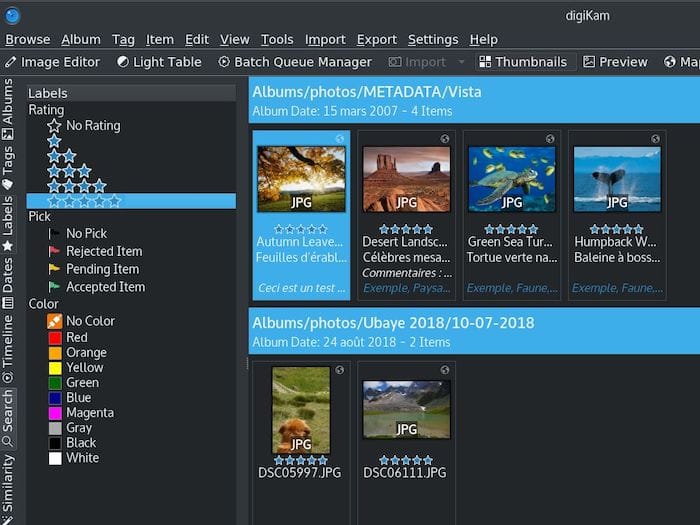
第 4 步。常见问题疑难解答。
- AppImage 无法启动:如果 AppImage 无法启动,请验证它是否已成为可执行文件,并检查是否缺少依赖项。
- 性能问题:如果遇到延迟或性能下降的问题,请检查系统的资源使用情况,并考虑调整相关设置以进行改进。
感谢您使用本教程在 Fedora 39 系统上安装 DigiKam 图像查看器。有关其他或有用的信息,我们建议您查看 DigiKam 官方网站。